La navigazione nel Web diventa un esercizio frustrante con Safari sul tuo iPhone ($ 600 su Walmart) o iPad ($ 289 su Amazon Marketplace)?
Il primo sospetto da considerare in questo crimine è la tua stessa rete Wi-Fi, ma se altri dispositivi stanno canticchiando a una clip ragionevole ed è solo un singolo dispositivo iOS il cui Safari si comporta lentamente e lentamente, ci sono alcune cose che può provare a velocizzare il backup.
Chiudi schede
È facile eseguire il conteggio delle schede aperte in Safari. Da sempre appassionato del calcio dell'Ohio, ricevo una newsletter via email quotidiana sulla squadra, e ogni volta che tocco una storia, si apre come una nuova scheda in Safari. Chiudo quindi ogni tabulazione dopo aver letto i miei Buckeyes? Ovviamente no. Quando Safari si sente un passo lento, chiudo tutte le schede aperte che ho seduto in Safari premendo a lungo il pulsante Tab nell'angolo in basso a destra e quindi toccando Chiudi tutte le schede [inserisci numero qui] . (Puoi anche toccare il pulsante Tab e premere a lungo Fatto per ottenere la stessa opzione.)
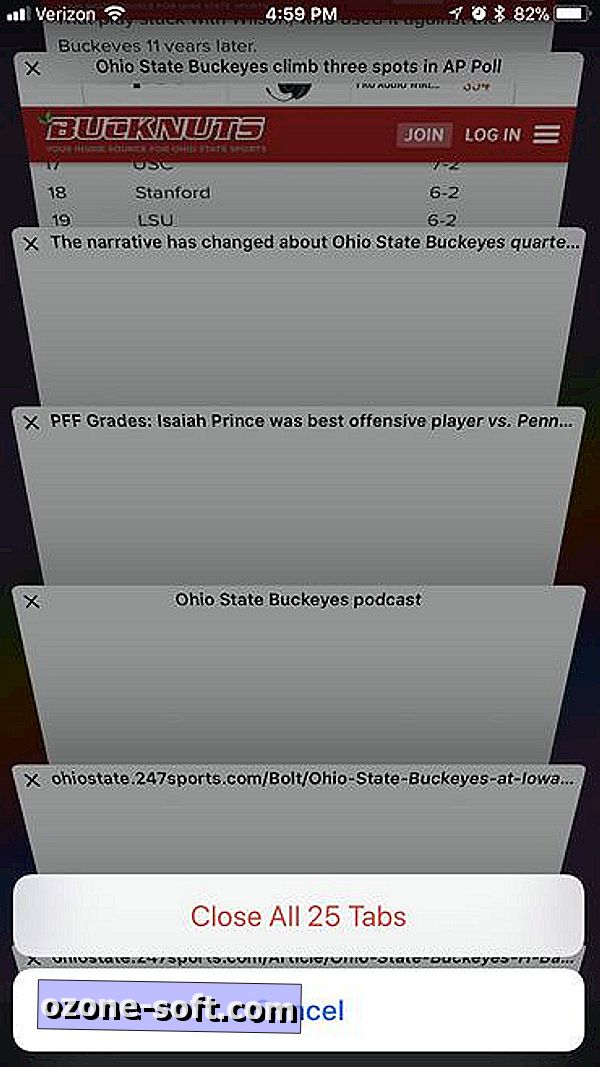
Cancella cronologia, cookie e dati
Questa mossa potrebbe accelerare Safari, ma renderà il browser un po 'più difficile da usare all'inizio perché non suggerirà un URL durante la digitazione finché non visiti nuovamente un sito. Vai su Impostazioni> Safari e tocca Cancella cronologia e dati del sito web per cancellare cronologia e dati di navigazione insieme ai cookie. I tuoi preferiti rimarranno e Safari ricorderà le informazioni di Compilazione automatica per i moduli.
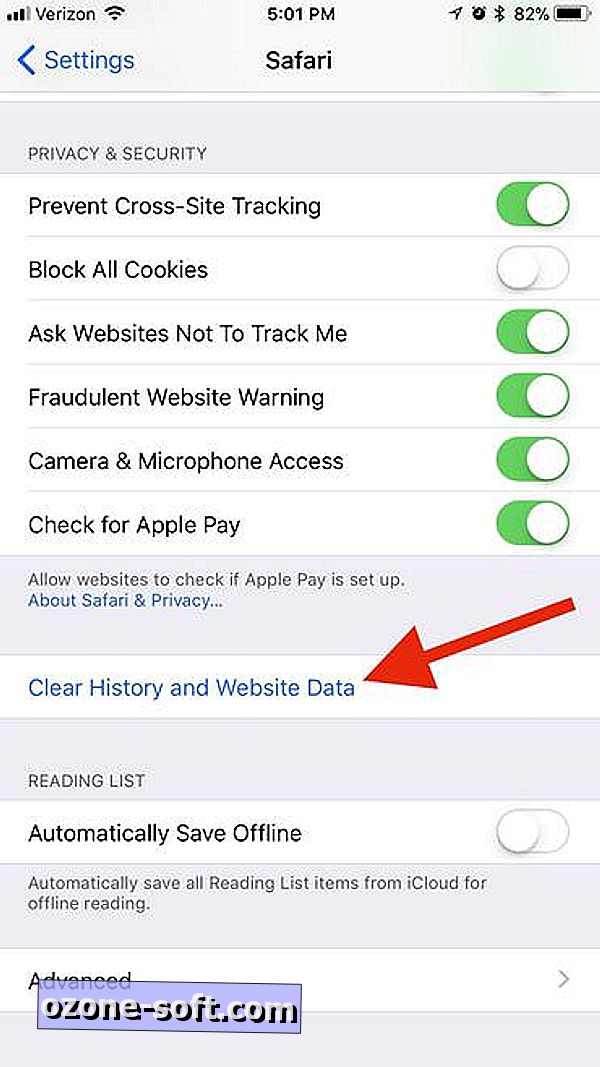
Disattiva i processi in background
Può darsi che Safari non sia da incolpare se non un paio di processi in background che stanno sifonando preziose risorse di sistema. Se il tuo iPhone scarica gli aggiornamenti e aggiorna le app in background mentre stai navigando, la tua performance potrebbe risentirne.
Per disabilitare i download automatici, vai su Impostazioni> iTunes e App Store e disattiva i download automatici per musica, app, libro e audiolibro e aggiornamenti.
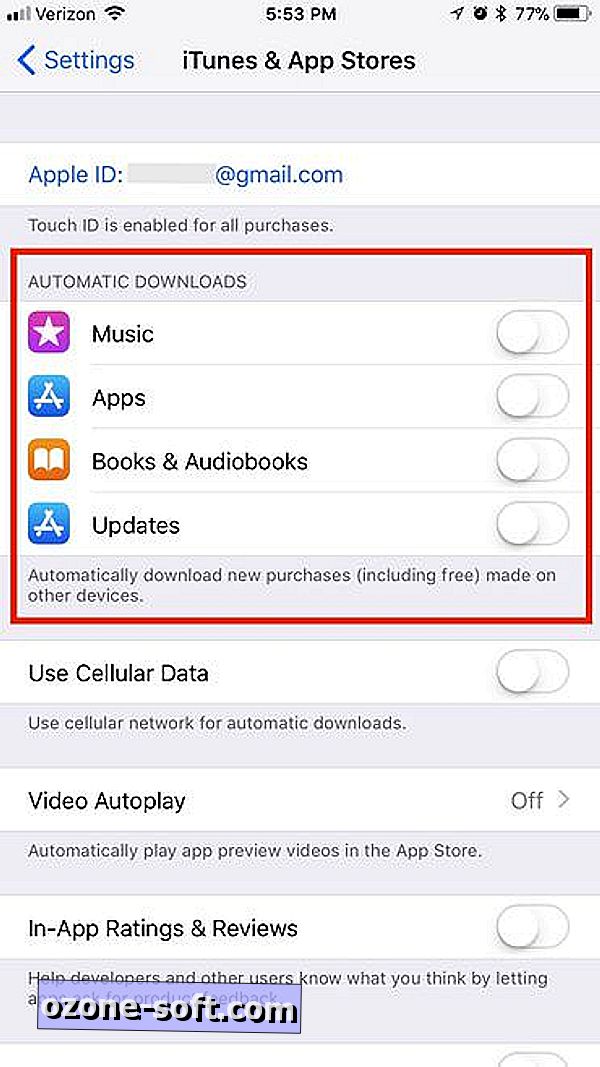
Per disabilitare l'aggiornamento dell'app in background, vai a Impostazioni> Generali> Aggiornamento app in background e disattivalo. Oppure, se sospetti fermamente dell'app o delle app che si stanno rinfrescando in background un po 'troppo a tuo piacimento, puoi disattivare la funzionalità per le singole app dall'elenco seguente.
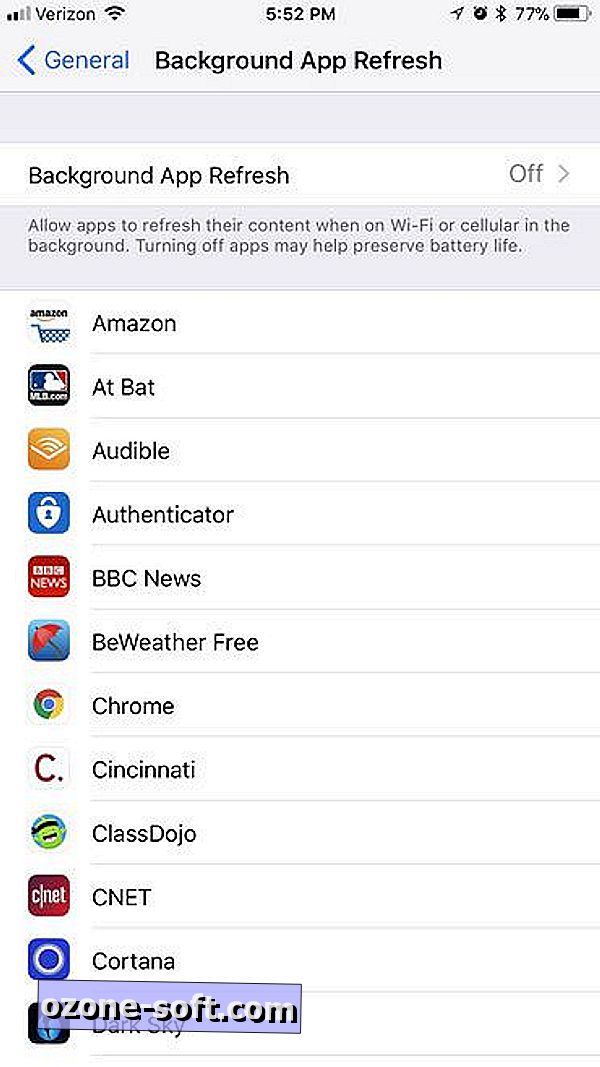
Ripristina le impostazioni di rete
Quando tutto il resto fallisce, puoi provare a ripristinare la connessione di rete. Dovrai riconnetterti a una delle tue reti Wi-Fi, ma potrebbe risolvere il problema di Safari. Vai a Impostazioni> Generale e scorri fino in fondo e tocca Ripristina . Nella pagina Reimposta, tocca Ripristina impostazioni di rete .













Lascia Il Tuo Commento